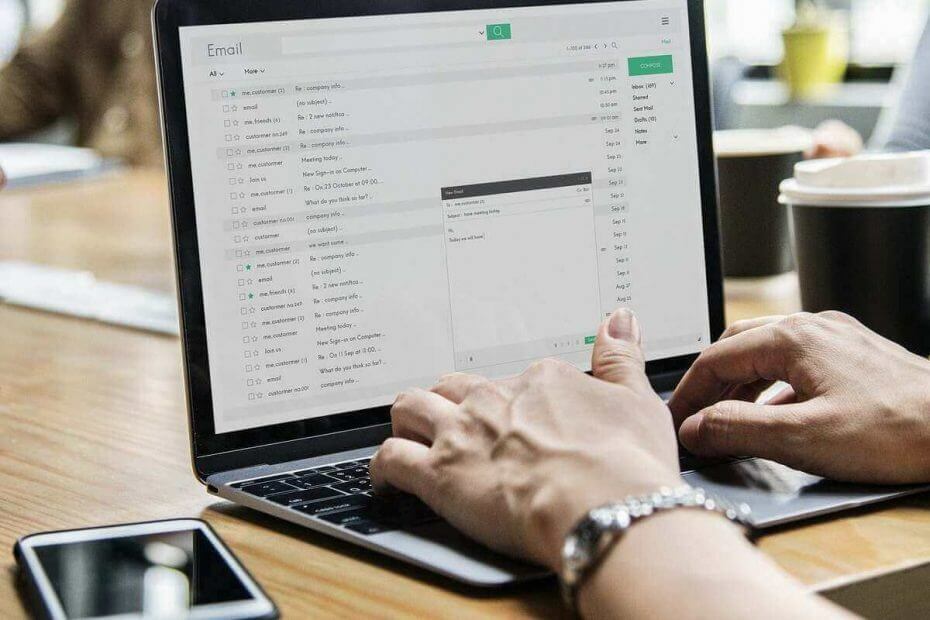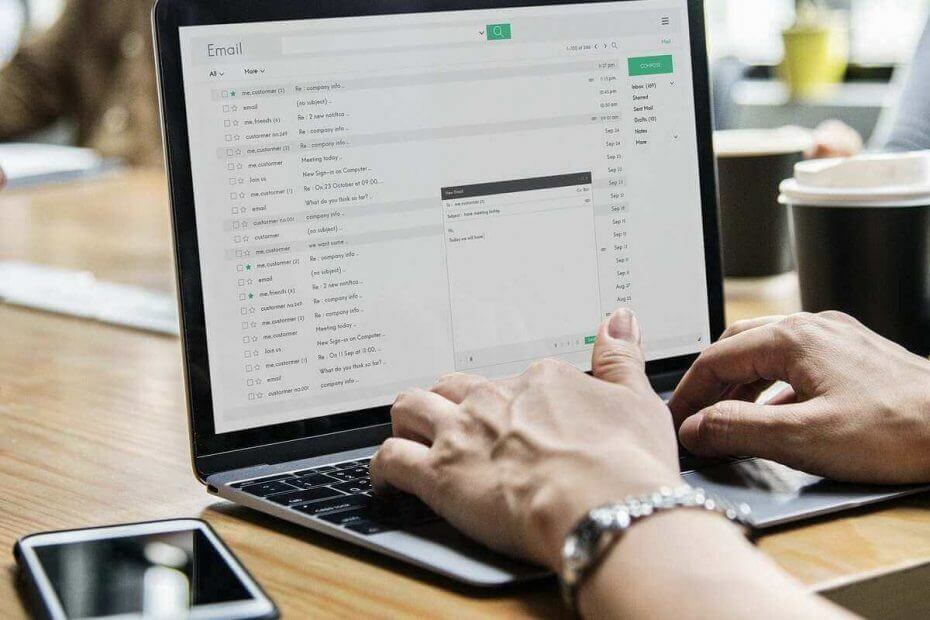
Скриншоты очень полезны, когда вы хотите что-то вспомнить или если вы хотите поделиться с кем-то информацией. Windows 10 предлагает несколько способов делать снимки экрана.
Вместе с тем большинство Клавиатуры Windows 10 поставляется со специальной кнопкой PrtSc, которая автоматически делает снимок экрана.
Но что делать, если у вас много снимков экрана и их названия только «Снимок экрана (1)», «Снимок экрана (2)» и т. Д.? Как узнать, что есть что?
Что ж, вы не одиноки в этом. Многие пользователи Windows 10 сталкиваются с такой же проблемой. Вот что это за один из них говоря:
В настоящее время Windows просто добавляет числа, такие как «Снимок экрана (1)», «Снимок экрана (2)» и т. Д., Что затрудняет их обслуживание, если у вас было несколько резервных копий, сделанных в прошлом. […] Это сильно сказывается на производительности и препятствует упрощению обслуживания, чего можно добиться, если по умолчанию они имеют временные метки.
Эта функция очень востребована многими, даже в Центре отзывов.
Ключ PrtSc не работает? Не волнуйтесь, у нас есть правильное решение, чтобы решить эту проблему.
Когда по умолчанию в Windows 10 мы получим скриншоты с отметками времени?
Как мы уже упоминали, запрос был сделан большим количеством пользователей Windows 10 с течением времени. Теперь, когда вы находитесь в центре отзывов, вы можете поддержать запрос, проголосовав за него.
Сделав это, вы убедитесь, что Microsoft примет к сведению запрос и, возможно, сделает его полнофункциональным в следующих обновлениях Windows 10.
Ищете лучший способ делать и сохранять снимки экрана в Windows 10? Найдите его в этом специальном руководстве.
Кроме того, вы можете использовать программные инструменты, такие как ShareX, чтобы легко делать снимки экрана. Проверить этот список с лучшими инструментами захвата экрана, доступными прямо сейчас.
Какая ваша любимая комбинация клавиш / инструмент для создания снимков экрана?